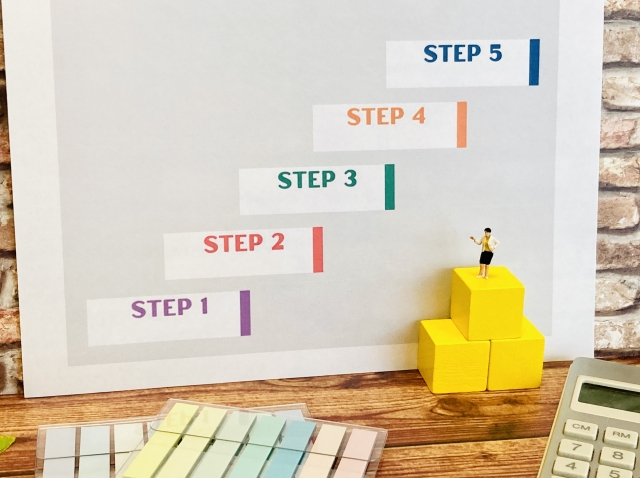前回までの説明で、X方向の通り芯を全てコピーすることができた訳ですが、今回はもうひとつの方法についてお話ししようと思います。
単純に作業を進めるだけならばあまり意味がないことですが、今回はコマンドをどのようなタイミングで使っていくかという点に重点を置いています。
オートキャド(AutoCAD)を使う練習ですから、先程とは異なる手法で作図するのを試してみるのは決して無駄ではありません。
という訳で、今度は別の手段を試してみる為に、まずはもう一度通り芯が1本しかない状態に戻してみましょう。
オートキャド(AutoCAD)に限った話ではなく、これはCAD全般に言えることですが、消す操作は本当に早く終わりますね。
■OFFSET(オフセット)
オフセットとは、指定したオブジェクトに対して平行な線を作成するコマンドです。オートキャド(AutoCAD)なので当然ですが、距離も指定できます。
具体的な使用状況としては、通り芯から1000離れた場所に壁芯を作成するとか、壁芯から両側に100離れた場所に壁の位置を入力するなどが挙げられます。
で、今回の場合は通り芯をオフセットで作成していきます。手順は以下の通りです。
①コマンドの開始
まずはオフセットコマンドを開始します。「O」+Enter又は右クリックでコマンドを開始しましょう。
短縮コマンドは初期設定でも「O」になっていますので、これは特に変更する必要はないです。
②オフセット間隔の設定
コマンドを開始すると、以下のような表示が出ます。
オフセット間隔を指定 または [通過点(T)] <通過点>:
ここで基準の線からの離れ寸法を指定します。今回の場合は通り芯を作成する訳ですから、4500と入力してEnterを押しましょう。
又は[通過点]というオプションを利用します。これは実際に画面上を2点ピックしてオフセットする寸法を決めるという機能です。
ただしそれでは正確な数値になりませんし、正確な数値にしたいのならば数値入力をすれば良いので、個人的には[通過点]オプションはあまり使っていません。
③オフセットするオブジェクトを選択
間隔を指定すると、以下のような表示が出ます。
オフセットするオブジェクトを選択 または <終了>:
ここでオフセットしたいオブジェクトを画面上から選択してあげます。
④オフセットする側を指定
オブジェクトを選択すると、以下のような表示が出ます。
オフセットする側の点を指定:
ここでは、選択したオブジェクトをどちらの方向に作成するのかを指定します。例えば縦に引いた線ならば、画面に向かって右側か左側のどちらに作成するのか、ということです。
今回の場合はX1通りが作成してある訳ですから、線を境にして画面の右側をクリックします。
画面をクリックした瞬間、指定した数値分だけ離れた位置に、新しい線が作成されます。これでひとまずオフセットコマンドの基本的な流れは完了です。
⑤作成を続ける
ただし、まだ1本しかオフセットしていません。今回はX1通りからX5通りまでの計5本分通り芯が必要ですから、あと3本の線を作成します。
オフセットコマンドは④でオフセットする側を選択して線を作成した後、③に戻ってもう一度オフセットするオブジェクトを選択するという流れになっています。
ここで今作成した線を選択することによって、どんどん等間隔の線を作成していくことができるという事です。今回はサンプル図面と同じように、5本の線を作成してみましょう。
5本の線を作成したら、③のオフセットするオブジェクトを選択する場面で、Enter又は右クリックを押してコマンド終了です。
オフセットするオブジェクトを選択 または <終了>:
上記表示の最後に <終了>とあるのは、Enterを押すと終了するという意味です。
オフセットコマンドの説明は以上です。次回はコピーコマンドを使用する場合と比べて、操作の手順はどうなのかという話をしてみようと思います。